• مسجل في: حلول إزالة قفل الشاشة • حلول مجربة
ابتكرت شركة Apple ، وهي إحدى الشركات الرائدة في تطوير الهواتف الذكية ، نظام التشغيل الخاص بها وحولت سوق الاتصالات إلى طريق ممهد جديد. منذ ذلك الحين ، تعمل شركة Apple على تحسين هيكلها وصياغة نماذج مختلفة باستخدام مجموعة أدوات وتكنولوجيا معاصرة. على مدار هذه السنوات ، لم تركز Apple على تطوير سوقها فحسب ، بل قامت أيضًا بترقية الخصائص المختلفة المعترف بها في جميع أنحاء العالم. تشتهر Apple ببروتوكولات الأمان الرائعة الخاصة بها ، حيث تجمع بين نموذج محسّن يربط بين جميع المنتجات والخدمات المتضمنة في الجهاز. يُشار إلى معرف Apple على أنه معرف فريد من نوعه يجمع بين جميع الخدمات والميزات التي يمكن الوصول إليها من خلال الجهاز. يعتبر معرف Apple من بين أهم بيانات الاعتماد التي تسمح للمستخدمين بتغطية خدمات ، مثل iCloud و iTunes. تم الإبلاغ عن العديد من المشكلات المتعلقة بتعطل حساب iTunes. تركز هذه المقالة على هذه المشكلات وتوفر لك دليلًا تفصيليًا حول كيفية فتح قفل حساب iTunes المعطل من خلال تقنيات وطرق مختلفة متاحة عبر المنصات الأساسية.
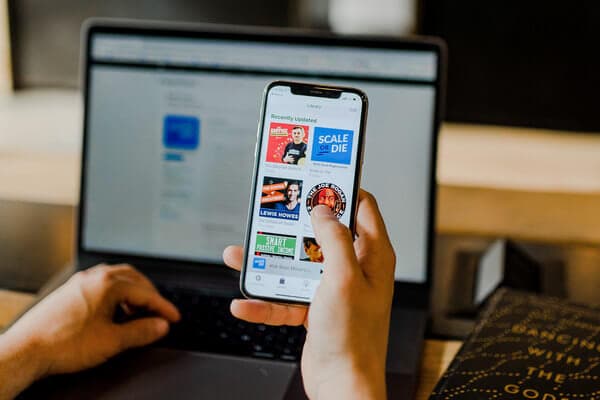
الجزء 1: لماذا تم تعطيل حسابى على iTunes ؟
iTunes هو سوق واعد للغاية تقدمه شركة Apple لمستخدميها. يفضل العديد من مستخدمي Apple استخدام iTunes لتحميل التطبيقات المختلفة على أجهزتهم ومزامنة البيانات بسهولة. في ظل ظروف تعطل حساب iTunes الخاص بك عن طريق الخطأ ، يتم إظهار رسالة فورية لك مفادها "تم تعطيل حسابك على متجر App Store و iTunes" ، مما يمنعك من تسجيل الدخول إلى الحساب لتحميل التطبيقات المختلفة من المنصة . لا تترك هذه الرسالة المستخدم أبدًا وتواصل تقييده في استخدام iTunes على جهازه. كان من الممكن أن تؤدي أسباب متعددة إلى مثل هذه الظروف ، والتي تشمل بشكل رئيسي الأسباب التالية:
- ربما تكون قد أدخلت كلمة مرور معرف Apple الخاص بك بشكل غير صحيح عدة مرات ، مما أثار وجود تهديدًا أمنيًا ، ودفع السلطات إلى تعطيل حسابك.
- معرف Apple الذي كنت تحاول تسجيل الدخول إليه لم يتم استخدامه من فترة طويلة.
- قد تكون هناك مشكلات في الفواتير تقيد الوصول إلى حساب iTunes.
- سلطات Apple تعتبر حسابك مخترقًا.
- بطاقتك الائتمانية تواجه نزاعاً مع شركة Apple ، مما أدى إلى تعطيل حسابك المتصل.
الجزء 2. هل حساب iTunes المعطل هو ذاته حساب Apple المعطل؟
عندما تبحث عن الأسباب المختلفة التي أدت إلى تعطيل حساب iTunes الخاص بك ، فقد يطرح سؤالاً آخر نفسه حول الأمان الذي توفره Apple. يستفسر العديد من المستخدمين عن مدى التشابه بين تعطل حساب iTunes ، متبوعًا بتعطل حساب Apple. بشكل عام ، يمكن الإشارة ببساطة إلى الاختلاف على أنه معضلة أمنية تؤدي إلى تعطيل حساب Apple. أثناء مقارنة الأسباب التي تؤدي إلى تعطيل حساب iTunes الخاص بك على الفور ، يجب ملاحظة أن الموارد المالية هي أحد الاسباب الرئيسية وراء تعطل حساب iTunes الخاص بك.
أحد الأسباب الرئيسية التي قد تؤدى إلى تعطل حساب iTunes الخاص بك هى الفواتير التي لم يتم دفعها بشكل صحيح. لكونك أحد مستخدمي Apple ، فقد يكون لديك رصيد معين غير مدفوع عبر iTunes أو App Store. في ظل هذه الظروف ، يجب عليك التحقق على الفور من معلومات حسابك ومعلومات الفواتير المتنوعة لدفعها على الفور إلى السلطات عن طريق تحديث إعدادات الدفع الخاصة بك. إذا لم تتمكن من فتح معلومات حسابك ، فيجب عليك التركيز على الاتصال بدعم Apple ومراجعة الفواتير معهم. يمكنك بسهولة تغطية جميع النفقات المتبقية المتضمنة.
ومع ذلك ، إذا كنت تواجه أي مشكلة في حساب Apple الخاص بك ، فقد تكون هناك عدة أسباب أخرى أدت إلى مثل هذا الموقف. بإلقاء نظرة عامة على هذه المشكلات بإيجاز ، قد تجد الآتى:
- تسجيل الدخول مرات متعددة بمعرف Apple المرتبط.
- تم إجراء محاولات متعددة فاشلة عبر الأسئلة الأمنية التي من شأنها أن تثير تهديدًا أمنيًا.
- معلومات أخرى تمت إضافتها بشكل غير صحيح.
- أنشطة مشبوهة أثارت مخاوف بشأن التعرض للاختراق.
الجزء 3. اتصل بدعم Apple لفتح حساب iTunes
عندما تمر عبر التقنيات المختلفة التي من شأنها مساعدتك في فتح حساب iTunes ، و تفشل في نهاية الأمر فى تنفيذ هذه الأساليب بنجاح وتواجه مشكلات في تغطية مشاكلك المتعلقة بإدارة حساب iTunes. في ظل هذه الحالات ، يجب أن تفكر في الاتصال بالدعم لحل مشكلاتك. لهذا ، عليك اتباع الدليل البسيط المقدم على النحو التالي:
- الوصول إلى صفحة الويب الخاصة بدعم Apple من المتصفح الخاص بك. حدد منطقتك لفتح صفحة الخاصة بمنطقتك.
- قم بالتمرير لأسفل في الخيارات للوصول إلى قسم "الاتصال بدعم Apple" واضغط على خيار "iTunes Store".
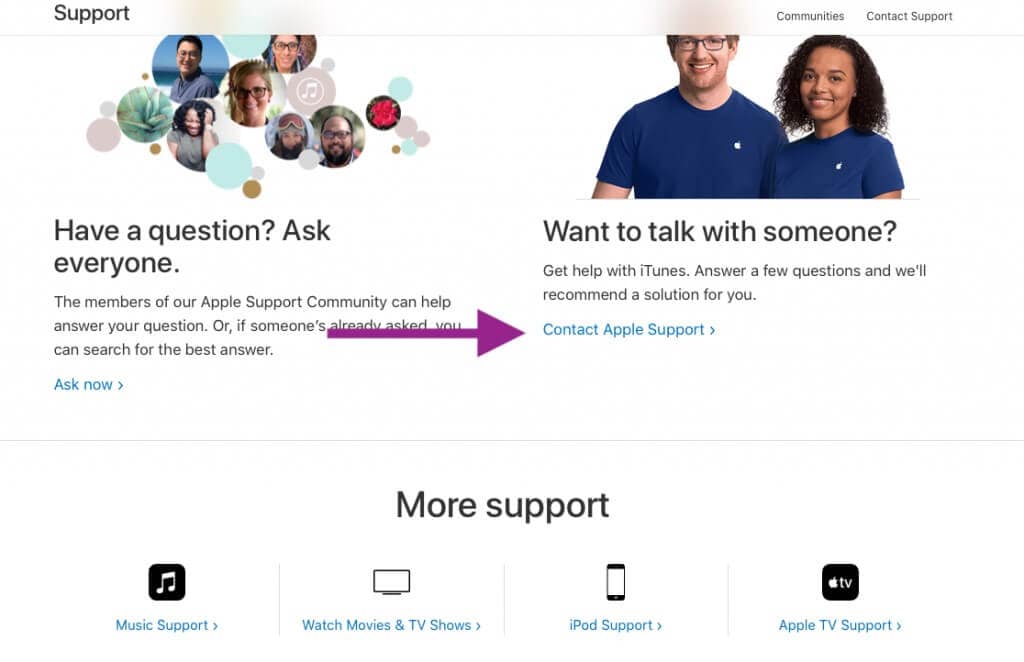
- عبر الشاشة الجديدة ، انتقل إلى "Account Management" وقم بتكوين خيار " Account disabled in the App Store and iTunes Store alert" سيتم تحديد موعد مكالمة مع الدعم لحل المشكلة.
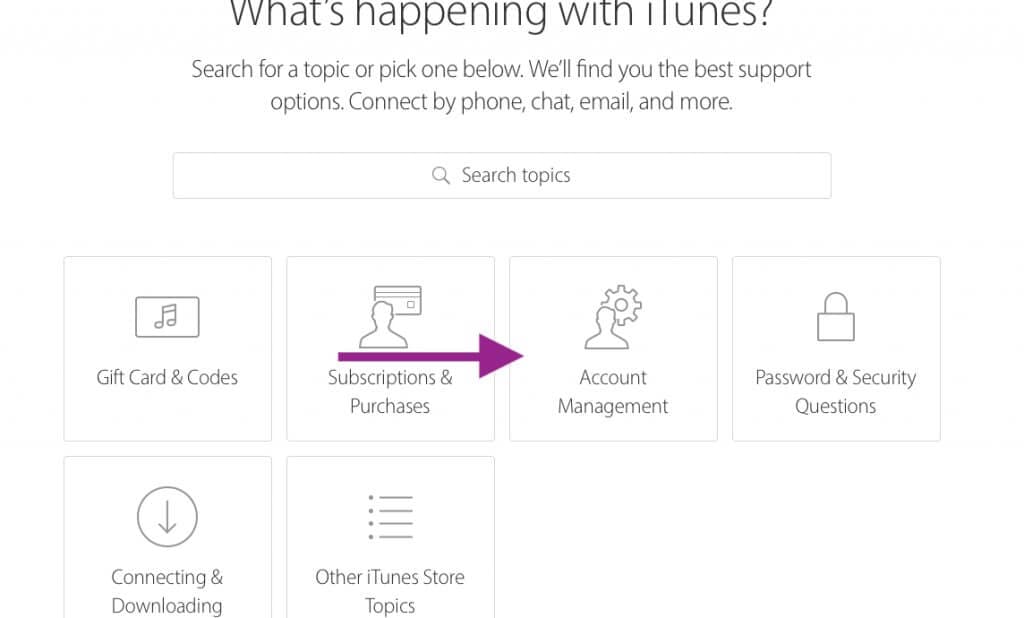
الجزء 4: فتح حساب Apple المعطل بواسطة Dr.fone
يمكن اختبار العديد من الحلول من قبل المستخدمين لإلغاء قفل حساب Apple المعطل. تتضمن هذه الحلول طرقًا مباشرة ، إلى جانب إجراءات غير مباشرة. بينما يمكن للمستخدم العام أن يستهلك تقنيات مباشرة مختلفة ، يتم تقديم العديد من الحلول في السوق. من بين هذه الحلول ، توفر البرامج الخارجية المخصصة لمستخدميها بيئة مثالية لاسترداد حساباتهم. تضمن منصات الطرف الثالث هذه حصولك على أفضل النتائج. ومع ذلك ، في ظل حالة التشبع التى تملئ السوق بمثل هذه الأدوات ، يصعب على المستخدم عادةً تحديد الخيار الأفضل لاستخدامه. في مثل هذه الحالة ، فنحن نقدم لك برنامجاً مثل Dr. Fone - Screen Unlock (iOS) الملئ بالميزات لإلغاء قفل حساب Apple المعطل. تسعى هذه المقالة إلى جعل اختيارك واضحًا وبدون مجهود. عدة أسباب تقودنا إلى الاعتقاد بأن Dr.Fone هو الخيار الأمثل لمثل هذه الحالات والتي يمكن أن نوضحها كالتالي:
- يتيح لك فتح قفل جهاز iPhone أو iPad في حالة نسيان كلمة المرور.
- يتيح لك البرنامج إنقاذ الجهاز من حالة التعطل.
- يعمل عبر أحدث إصدار من نظام تشغيل iOS ويوفر القدرة على العمل عبر أي موديل من موديلات iPhone أو iPad أو iPod Touch.
- لست مطالبًا بالوصول إلى iTunes لإلغاء قفل جهازك.
- لا يتطلب مهارات تقنية لتنفيذ الإجراءات.
بما أنك قد تعرفت على مزايا تفضيل Dr.Fone لفتح قفل حساب Apple الخاص بك ، سيشرح لك الدليل التالي عملية استخدام هذا البرنامج بكفاءة.
الخطوة 1: قم بتوصيل جهازك
في البداية ، أنت مطالب بتوصيل جهازك بكمبيوتر سطح المكتب. قم بتحميل وتثبيت البرنامج على كمبيوتر سطح المكتب الخاص بك وقم بتشغيله. في نافذة الشاشة الرئيسية ، سيُطلب منك النقر على أداة "إلغاء قفل الشاشة" للانتقال إلى الشاشة التالية. في الشاشة الجديدة التي ستفتح ، سيُطلب منك تحديد خيار "إلغاء قفل مُعرف Apple" للمضي قدمًا في تنفيذ العملية.

الخطوة 2: تكوين جهازك
تحتاج إلى إلقاء نظرة على جهازك المتصل لتحديد خيار "Trust" للسماح للنظام الأساسي بفحص الجهاز بسهولة. بعد ذلك ، تحتاج إلى الوصول إلى إعدادات جهازك وبدء إعادة التشغيل.

الخطوة 3: التنفيذ
عند الانتهاء من بدء إعادة التشغيل ، سيكتشف البرنامج تلقائيًا الجهاز وستبدأ عملية إلغاء قفل معرف Apple المعطل. وسيظهر لك البرنامج رسالة سريعة على كمبيوتر سطح المكتب مع وصف واضح عبر شاشة البرنامج ، لتأكيد إكتمال تنفيذ العملية مفادها. تمت إعادة تكوين حساب Apple الخاص بجهازك بنجاح وإلغاء قفله وهو متاح للاستخدام.

الخلاصة
معرف Apple هو بيانات اعتماد هامة للغاية تحتوي على البيانات بالإضافة إلى تطبيقات جهاز Apple الخاص بك. وعلى الرغم من إدراك أهميته ، إلا أن العديد من المواقف قد تؤدى إلى تعطل حسابك لأسباب أمنية. لا يمكن الإشارة إلى هذا على أنه تعطل دائم لحسابك ولكن بروتوكولاً يضمن أمان جهازك. إذا تم قفل حسابك عن طريق الخطأ لسبب معين ، فهناك العديد من الأساليب المتاحة لحل هذه المشكلة ، كما هو موضح في المقالة. يجب على المستخدمين الذين يرغبون في فتح قفل حساب iTunes المعطل الخاص بهم الاطلاع على هذه المقالة للحصول على فهم جيد للغاية للتقنيات والأساليب المتضمنة. وهذا من شأنه أن يساعدهم بالتأكيد في حل كافة المشاكل التي يسببها النظام.
iPhone خطأ
- استعادة بيانات iPhone
- استرداد علامات تبويب Safari المحذوفة من iPad
- إلغاء حذف مقاطع فيديو iPod
- استعادة البيانات المحذوفة أو المفقودة من iPhone 6 Plus
- استعادة البيانات من جهاز iPad التالف بسبب المياه
- استعادة الفيلم المفقود من iPod
- استرداد البيانات المفقودة من جهاز iPhone مكسور
- استعادة البيانات من كلمة مرور iPhone
- استعادة رسائل الصور المحذوفة من iPhone
- استرداد مقاطع الفيديو المحذوفة من iPhone
- استعادة بيانات iPhone لا تعمل بشكل دائم
- برنامج Internet Explorer لأجهزة iPhone
- استرداد البريد الصوتي المحذوف
- تعليق iPhone على شاشة شعار Apple
- جهات الاتصال مفقودة بعد تحديث iOS 13
- أفضل 10 برامج لاستعادة بيانات iOS
- حلول مشاكل iPhone
- iPhone "مشكلة إعدادات"
- إصلاح فون الرطب
- iPhone "مشاكل لوحة المفاتيح"
- iPhone "مشكلة الصدى"
- iPhone "مستشعر القرب"
- iPhone مقفلة
- iPhone "مشاكل الاستقبال"
- مشاكل iPhone 6
- مشاكل الهروب من السجن iPhone
- iPhone "مشكلة الكاميرا"
- iPhone "مشاكل التقويم"
- iPhone "مشكلة الميكروفون"
- فون تحميل المشكلة
- iPhone "القضايا الأمنية"
- iPhone "مشكلة الهوائي"
- الحيل فون 6
- العثور على iPhone بلدي مشاكل
- iPhone المسألة فيس تايم
- iPhone مشكلة GPS
- iPhone مشكلة فيس بوك
- iPhone "مشاكل الصوت"
- iPhone "مشكلة اتصال"
- مشكلة منبه iPhone
- iPhone "المراقبة الأبوية"
- إصلاح فون الإضاءة الخلفية
- iPhone "حجم المشكلة"
- تنشيط فون 6s
- iPhone المحموم
- iPhone جهاز الالتقاط الرقمي
- استبدال البطارية فون 6
- iPhone البطارية
- iPhone "شاشة زرقاء"
- iPhone "للبطارية"
- iPhone "مشكلة البطارية"
- استبدال iPhone الشاشة
- iPhone "شاشة بيضاء"
- فون متصدع الشاشة
- إعادة تعيين كلمة المرور في البريد الصوتي
- iPhone "مشكلة استدعاء"
- iPhone "مشكلة الجرس"
- iPhone "مشكلة الرسائل النصية"
- iPhone "لا مشكلة الاستجابة"
- iPhone "مشاكل المزامنة"
- مشاكل شحن iPhone
- iPhone "مشاكل البرامج"
- iPhone "سماعة رأس المشاكل"
- iPhone "مشاكل الموسيقى"
- iPhone "مشاكل البلوتوث"
- iPhone "مشاكل البريد الإلكتروني"
- تحديد فون مجددة
- iPhone لا يمكن الحصول على اتصال بريد
- iPhone هو "توصيل ذوي" لايتون